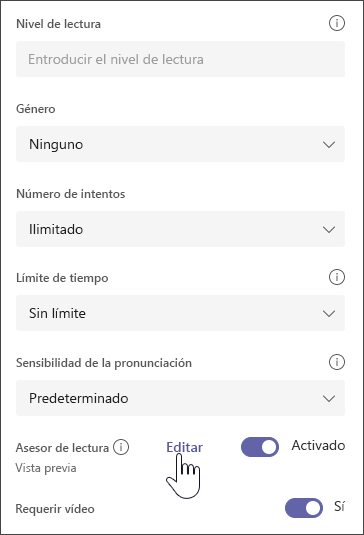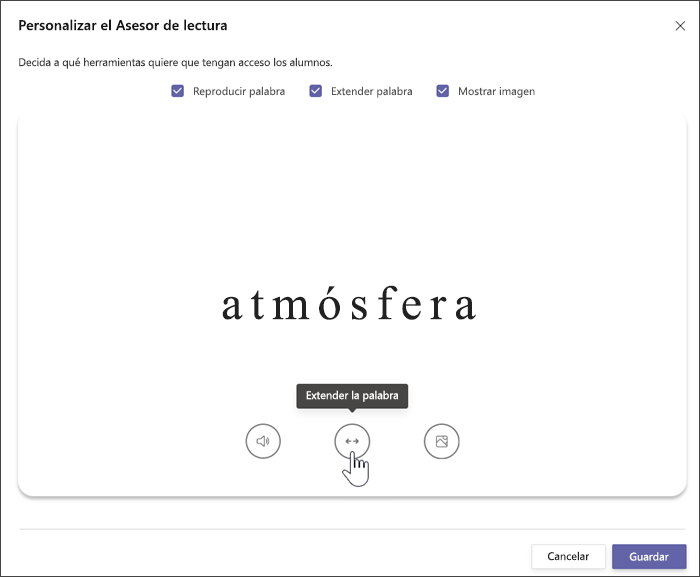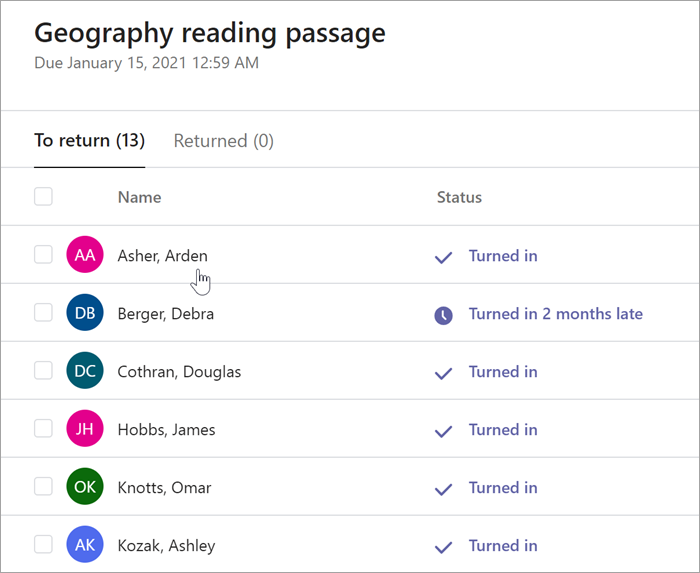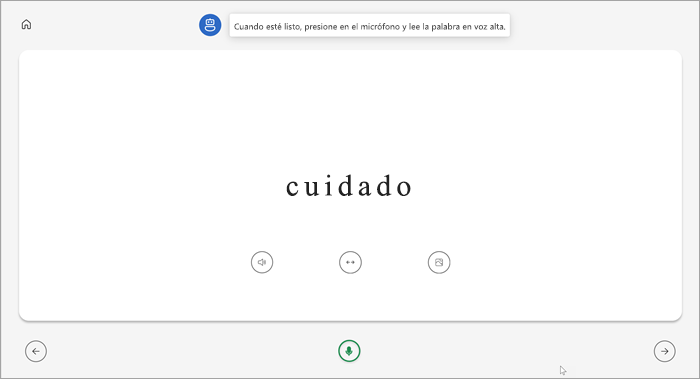Amplíe el aprendizaje independiente agregando el Asesor de lectura a sus tareas de Progreso de lectura. El Asesor de lectura identifica las cinco palabras que eran más complicadas para cada alumno individual y les ofrece una oportunidad admitida de volver a practicar las palabras.
Asignar el Asesor de lectura con el Progreso de lectura
La asignación del Asesor de lectura comienza de la misma manera que la asignación del Progreso de lectura. Obtenga asistencia paso a paso para crear una asignación de progreso de lectura.
El valor predeterminado del Asesor de lectura se Activa al crear una asignación de Progreso de lectura.
-
Si lo desea, desactive el Asesor de lectura desde aquí.
-
Seleccione Editar para explorar y administrar las herramientas de soporte técnico que proporcionarán los alumnos.
-
Use los botones debajo de la palabra para explorar las herramientas a las que tendrán acceso los alumnos.
-
Desactive las casillas de las herramientas que no quiera que usen los alumnos. Los botones disponibles reflejarán las selecciones.
-
Seleccione Guardary, a continuación, seleccione Siguiente.
Edite los aspectos adicionales de la tarea, como Instrucciones o Fecha de vencimientoy, a continuación, seleccione Asignar.
Revise y vuelva al Asesor de lectura
Recopile datos valiosos mientras revisa y devuelve las tareas del Asesor de lectura de los alumnos.
-
Vaya a la clase deseada y, a continuación, seleccione la pestaña Tareas en la parte superior de la página.
-
En Asignado seleccione la tarea que quiere revisar.
-
Las tareas se ordenan por ordenen Devolver y devueltas.
-
En Devueltas, seleccione un alumno que haya entregado su tarea. Sus grabaciones y el texto que les asignaron se abrirán en el panel de calificación.
-
Para ver las palabras que el alumno ha practicar con el Asesor de lectura, seleccione Palabras prácticas.
-
Los intentos muestran cuántas veces ha realizado la práctica el alumno, con estrellas para indicar su rendimiento.
-
Las herramientas usadas indican dónde usaron los alumnos herramientas para ayudarles a practicar y qué herramientas usaron.
-
-
Revise la tarea, escriba comentarios y puntos escritos y, a continuación, seleccione Retorno.
-
Presione las flechas situadas junto al nombre de un alumno para desplazarse rápidamente hasta el alumno siguiente.
Nota: También puede seleccionar Volver para revisión para pedir a los alumnos que vuelvan a intentar la tarea.
Más información
Introducción al Progreso de lectura en Teams
Complete una tarea del Asesor de lectura
Si el profesor ha asignado una tarea del Asesor de lectura, cuando termine de leer un fragmento en voz alta, será el siguiente paso.
Nota: El Progreso de lectura y el Asesor de lectura no son compatibles con los usuarios invitados. Asegurarse de que los participantes sean miembros de la clase.
-
Cuando haya terminado con la grabación del Progreso de lectura, seleccione Usar esta grabación para continuar.
2. Las palabras más complicadas aparecerán en la página. Seleccione cualquier palabra para practicarla.
3. Use las herramientas para familiarizarse con la palabra.
-
Seleccione Escuchar la palabra para escuchar la palabra.
-
Seleccione Ajustar la palabra para dividirla en sílabas.
-
Seleccione Ver una imagen para abrir una ilustración de la palabra.
4. Cuando estés listo, selecciona el micrófono y lee la palabra en voz alta.
5. Use los botones de flecha para ir a la palabra siguiente. Cuando haya terminado las palabras, seleccione Siguiente.
6. Selecciona Entregar.
Nota: Es posible que las herramientas de aprendizaje mostradas anteriormente no siempre estén disponibles. Algunas palabras no tienen ilustraciones y, a veces, el formador puede decidir desactivar determinadas herramientas.
Revisar los resultados del Asesor de lectura
Cuando el formador devuelva la tarea, los errores se codificarán por colores en el texto. Puede revisar el vídeo y escuchar los errores que ha cometido para ayudar a seguir aumentando sus habilidades de lectura.
1. Vaya a Tareas>Completadas para buscar y seleccionar el fragmento deseado.
2. Seleccione el fragmento Progreso de lectura con la etiqueta Mi trabajo.
-
Ahora puede revisar sus errores. Seleccione cualquier palabra resaltada y, después, presione Saltar a la palabra para ver y oír cómo la lee.
-
Seleccione Escuchar esta palabra para oír cómo se supone que se pronuncia.
-
Seleccione Practicar palabrapara abrir el Asesor de lectura y volver a practicar.
Nota: Puesto que ya ha entregado su tarea, practicar las palabras en el Asesor de lectura no cambiará su calificación.
5. Hable con su formador sobre lo que significan sus resultados y cómo puede practicar para mejorar la lectura.